
Μπορείς ανοίξτε το Microsoft Excel από τη γραμμή εντολών, και μπορείτε επίσης να προσθέσετε επιπλέον παραμέτρους στην εντολή για να κάνουμε τα πράγματα όπως ανοιχτή Excel με ένα συγκεκριμένο πρότυπο, ή εκκίνηση του Excel σε ασφαλή λειτουργία για την αντιμετώπιση προβλημάτων.
Εκκίνηση του Excel Χρησιμοποιώντας Command Prompt
Υπάρχουν πολλοί τρόποι για να ξεκινήσετε το Excel, χρησιμοποιώντας τη γραμμή εντολών, αλλά αν θέλετε να ξεκινήσει το Excel στην κανονική της κατάσταση (που είναι, με τον ίδιο τρόπο που εγκαινιάζει το Excel, όταν κάνετε κλικ στη συντόμευση), τότε υπάρχουν δύο διαφορετικοί τρόποι για να το κάνουμε αυτό.
Πρώτον, υπάρχει ο τρόπος απλή. Προτροπή Open Command πληκτρολογώντας «cmd» στη γραμμή Windows Search και κάντε κλικ στο έγκαιρη εφαρμογή εντολών από τα αποτελέσματα αναζήτησης.

Command Prompt θα ανοίξει. Για την εκκίνηση του Excel, πληκτρολογήστε την εντολή και πατήστε Enter:
Ξεκινήστε το Excel
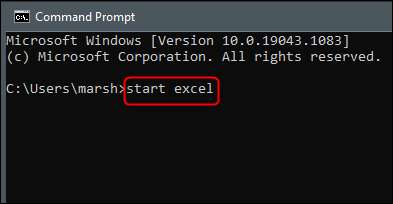
Excel θα πρέπει να ξεκινήσει αμέσως.
Ένας άλλος τρόπος για να ανοίξετε το Excel είναι εντοπίζοντας τον κατάλογο που περιέχει το αρχείο Excel.exe, η αλλαγή σε αυτόν τον κατάλογο στο Command Prompt και, στη συνέχεια, εκτελεί μια απλή εντολή.
Για να εντοπίσετε το αρχείο Excel.exe, θα πρέπει να είναι στον κατάλογο Αρχεία Προγράμματος στο Command Prompt. Μπορείς
Χρησιμοποιήστε το
CD
εντολή
για να αλλάξετε τον κατάλογο. Πληκτρολογήστε αυτήν την εντολή στη γραμμή εντολών και, στη συνέχεια, πατήστε Enter:
cd \ "Program Files"
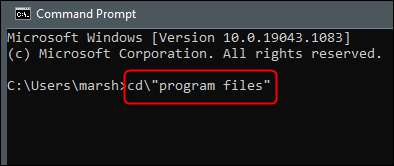
Θα βρίσκεστε τώρα στον κατάλογο αρχείων προγράμματος. Στη συνέχεια, θα πρέπει να μάθετε στα οποία κατάλογο το αρχείο Excel.exe βρίσκεται. Για να γίνει αυτό, εκτελέστε την εντολή:
dir excel.exe / s
Ο κατάλογος του αρχείου Excel.exe θα επιστραφεί.
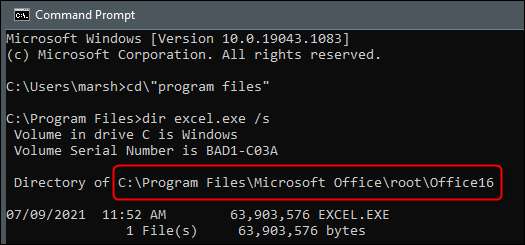
Τώρα που ξέρετε τον κατάλογο στον οποίο excel.exe βρίσκεται, μεταβείτε σε αυτόν τον κατάλογο. Δεδομένου ότι είμαστε ήδη στον κατάλογο Αρχεία Προγράμματος, μπορούμε να παραλείψουμε ότι από την επόμενη εντολή. Στο παράδειγμά μας, είχαμε την εκτέλεση αυτής της εντολής:
cd Microsoft Office \ root \ Office16
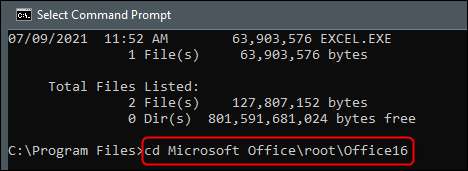
Τώρα που είστε στο σωστό κατάλογο, το μόνο που μένει να κάνουμε είναι να τον τύπο
προέχω
στο Command Prompt και πατήστε Enter.
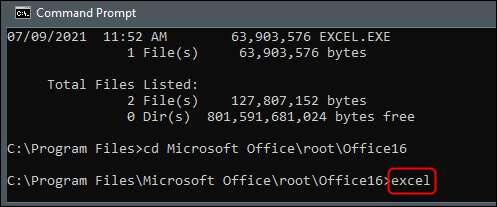
Excel θα ανοίξει τώρα. Ωστόσο, ο κύριος σκοπός της έναρξης του Excel από την γραμμή εντολών είναι έτσι ώστε να μπορείτε να ελέγχετε πως ανοίγει και να το κάνεις αυτό με την παράθεση των διαφόρων διακόπτες και τις παραμέτρους που είναι διαθέσιμο στην εντολή.
Excel γραμμής εντολών Διακόπτες και Παράμετροι
Εδώ είναι μια λίστα με διακόπτες εντολών που παρέχονται από το
Επίσημη τοποθεσία υποστήριξης του Microsoft Office
. Προσθέστε αυτά μέχρι το τέλος του
Ξεκινήστε το Excel
εντολή στο Command Prompt.
| Διακόπτης και παράμετρος | Περιγραφή |
|
βιβλίο εργασίας πορεία | όνομα αρχείου Δεν διακόπτης απαιτείται. |
Ανοίγει το αρχείο προορισμού. Παράδειγμα: Ξεκινήστε το Excel «c: \ Παράδειγμα Φάκελος \ file_name1.xlsx» ή Ξεκινήστε το Excel http: //MySite/file_name1.xlsx |
| / r βιβλίο εργασίας πορεία | όνομα αρχείου |
Ανοίγει το βιβλίο εργασίας προορισμού ως μόνο για ανάγνωση. Παράδειγμα: Ξεκινήστε το Excel / r «c: \ Παράδειγμα Φάκελος \ file_name1.xlsx» ή Ξεκινήστε το Excel / r http: //MySite/file_name1.xlsx |
|
/ t
|
Μπορείτε επίσης να χρησιμοποιήσετε / n αντί / t για να επιτευχθεί το ίδιο αποτέλεσμα. |
Ανοίγει το αρχείο προορισμού ως πρότυπο.
Παράδειγμα: Ξεκινήστε το Excel / t "C: \ Παράδειγμα φάκελο \ file_name1.xlsx" ή Ξεκινήστε το Excel / t http: //mysite/file_name1.xlsx |
| /μι ή /ενθέτω | Αποτρέπει την εμφάνιση της εμφάνισης της οθόνης εκκίνησης του Excel και ένα νέο κενό βιβλίο εργασίας από το άνοιγμα. |
| /μικρό ή /λειτουργία ασφαλείας | Ξεκινά το Excel σε ασφαλή λειτουργία. Αυτό εγκαινιάζει το Excel χωρίς πρόσθετα πρόσθετα, πρότυπα ή άλλες προσαρμογές. Είναι χρήσιμο όταν αντιμετωπίζετε προβλήματα αντιμετώπισης προβλημάτων στο Excel. |
| /Μ | Δημιουργεί ένα νέο βιβλίο εργασίας που περιέχει ένα ενιαίο φύλλο μακροεντολών XLM. |
| /ένα |
Φορτώνει το πρόσθετο αυτοματοποίησης που καθορίζεται από την προγανεία του πρόσθετου.
Παράδειγμα: Ξεκινήστε το Excel / a myprogid.myprogid2.1 |
| /Χ | Ξεκινά ξεχωριστή διαδικασία του Excel. |
Χρησιμοποιώντας αυτές τις εντολές, μπορείτε να ανοίξετε το Excel με έναν αριθμό διαφορετικών τρόπων.
Το Excel δεν είναι το μόνο πρόγραμμα γραφείου που μπορείτε να ανοίξετε με τη γραμμή εντολών - μπορείτε επίσης να το χρησιμοποιήσετε για να ξεκινήσετε Microsoft Word και Powerpoint . Οι εντολές μπορούν να διαφέρουν μεταξύ των εφαρμογών, οπότε εξερευνήστε ποιες επιλογές είναι διαθέσιμες για κάθε μία.







